10. 按住ctrl+alt+shift+e,得到一个合并图层。我们再来添加一个中度灰图层。选择:图层——新建,颜色选择灰色,模式选择柔光。填充柔光中性色前的对勾打上。
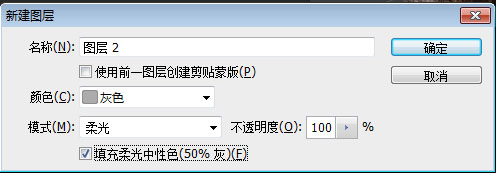
11. 这时候画笔选择眼影的颜色去涂眼影部分,选择嘴唇的颜色去涂嘴唇,眼眉、头发也可以用这种方式进行涂抹。注意:画笔不透明度35%,硬度为0;大小自己调节。

12. 接下来可以根据自己喜欢的画风来定整体的色调了,我喜欢偏蓝的带有英伦范的感觉,所以在调色的时候,色彩平衡里我调的时候多加了一些青色,蓝色。
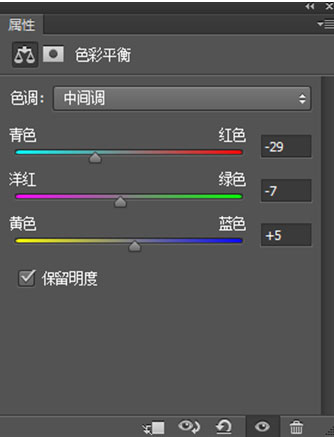
整个照片就修好了,盆友们自己修一些照片的时候如果觉得质感不够可以在合适的地方添加一下智能锐化、或者滤镜——其他—自定,进行调节。记得在调节之前再按住快捷键合并一个新图层出来。

在修下面这个美女的时候加了比较多的锐化和滤镜中其他里的自定,因为本图本来就稍微有些模糊~

修完图片后再顺便排下版~~~最爱的丹尼尔~~~话说我的男神真是有点多~~哈哈~~


最后,这个教程虽然是我自己总结的,但是步骤还是和网上的一些步骤是相似的,能自己一边做一边总结就证明自己真的是学会了,仅仅只跟着教程做一遍是不足够的,自己一定要多练习~~~祝君成功。







